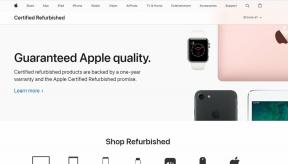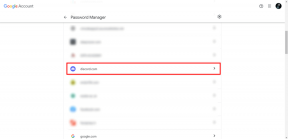9 Διορθώσεις για το Apple Watch Ο καιρός δεν εμφανίζεται ή δεν ενημερώνεται
Miscellanea / / September 17, 2023
Επιπλοκές στο Πρόσωπο Apple Watch να σας δείξει πληροφορίες με μια ματιά. Ωστόσο, το χαρακτηριστικό δεν είναι εντελώς άψογο. Συχνά παρατηρούσαμε τις καιρικές επιπλοκές που δεν έδειχναν καμία πληροφορία στην πρόσοψη του ρολογιού. Εάν αντιμετωπίζετε ένα παρόμοιο πρόβλημα, βρίσκεστε στο σωστό μέρος καθώς θα σας δείξουμε πώς να διορθώσετε τον καιρό που δεν εμφανίζεται ή δεν ενημερώνεται στο Apple Watch σας.
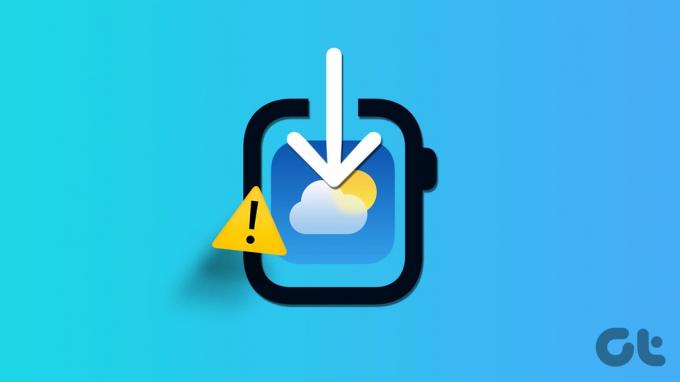
Μερικές φορές, ο καιρός δεν ενημερώνεται ακόμα και όταν ανοίγετε την εφαρμογή. Επιπλέον, ενδέχεται να μην μπορείτε να πάρετε τις πληροφορίες καιρού για την τρέχουσα τοποθεσία σας. Επομένως, θέλουμε να σας δείξουμε εννέα δοκιμασμένες μεθόδους για να διορθώσετε τέτοια προβλήματα στο Apple Watch σας. Αλλά πρώτα, ας καταλάβουμε το πρόβλημα και από πού πηγάζει.
Γιατί ο καιρός δεν φορτώνει ή δεν ενημερώνεται στο Apple Watch
Ακολουθούν μερικοί λόγοι για τους οποίους ο Καιρός δεν εμφανίζει ή δεν ενημερώνει το Apple Watch σας.
- Το Apple Watch σας δεν είναι συνδεδεμένο στο διαδίκτυο ή δεν μπορεί να ανακτήσει τα δεδομένα καιρού από το iPhone σας.
- Έχετε απενεργοποιήσει τις υπηρεσίες τοποθεσίας. Επομένως, το Apple Watch σας δεν μπορεί να εντοπίσει την τοποθεσία σας για να παρέχει τις σωστές πληροφορίες καιρού.
- Μερικά σφάλματα στο watchOS ενδέχεται να εμποδίζουν την εφαρμογή Καιρός να εμφανίζει τον καιρό.
- Έχετε απενεργοποιήσει την Ανανέωση εφαρμογών στο παρασκήνιο για την εφαρμογή Καιρός. Ως εκ τούτου, τα δεδομένα καιρού ενδέχεται να μην εμφανίζονται στην πρόσοψη ρολογιού.
Στην επόμενη ενότητα, θα αναλύσουμε τους παραπάνω λόγους και θα σας βοηθήσουμε να επιλύσετε το πρόβλημα στο Apple Watch σας. Ας ξεκινήσουμε.
Πώς να διορθώσετε την εφαρμογή Weather που δεν λειτουργεί σωστά στο Apple Watch
Ακολουθούν εννέα τρόποι για να διορθώσετε το πρόβλημα της μη εμφάνισης καιρού ή μη ενημέρωσης στο Apple Watch σας. Ας ξεκινήσουμε με την ενεργοποίηση των πληροφοριών καιρού για την τρέχουσα τοποθεσία.
1. Ενεργοποίηση καιρού για την τρέχουσα τοποθεσία
Εάν η εφαρμογή Καιρός δεν εμφανίζει πληροφορίες για την τρέχουσα τοποθεσία σας, δείτε πώς μπορείτε να διασφαλίσετε ότι οι πληροφορίες καιρού εμφανίζονται για την τρέχουσα τοποθεσία σας από προεπιλογή.
Βήμα 1: Πατήστε Digital Crown για να ανοίξετε την αρχική οθόνη και πατήστε Ρυθμίσεις.
Βήμα 2: Κάντε κύλιση προς τα κάτω και πατήστε Καιρός.

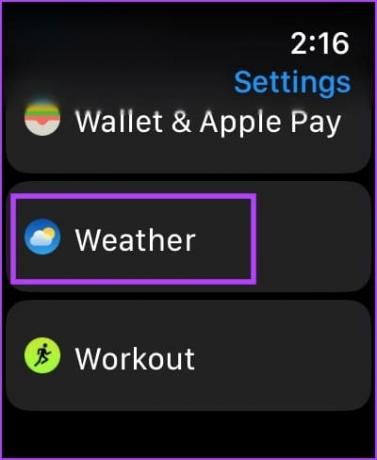
Βήμα 3: Πατήστε στην Προεπιλεγμένη πόλη.
Βήμα 4: Επιλέξτε την επιλογή για την τρέχουσα τοποθεσία.

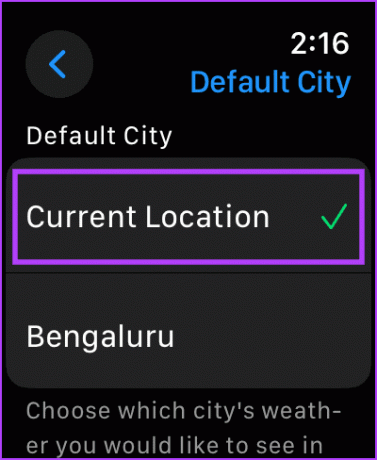
2. Ελέγξτε την Πρόσβαση τοποθεσίας για την εφαρμογή Apple Weather
Εάν η εφαρμογή Καιρός δεν μπορεί να ανακτήσει την τρέχουσα τοποθεσία σας, ενδέχεται να έχετε απενεργοποιήσει την πρόσβαση τοποθεσίας για την εφαρμογή στο Apple Watch σας. Δείτε πώς μπορείτε να το ενεργοποιήσετε ξανά.
Σημείωση: Οι ρυθμίσεις τοποθεσίας στο Apple Watch θα αντικατοπτρίζουν τις ρυθμίσεις που υπάρχουν στο iPhone σας. Για να κάνετε οποιεσδήποτε αλλαγές στις ρυθμίσεις τοποθεσίας στο Apple Watch, πρέπει να το αλλάξετε στο iPhone σας.
Βήμα 1: Ανοίξτε την εφαρμογή Ρυθμίσεις στο iPhone σας.
Βήμα 2: Πατήστε «Απόρρητο και ασφάλεια».

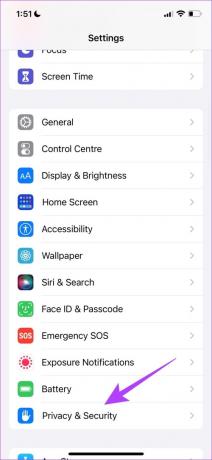
Βήμα 3: Πατήστε Υπηρεσίες τοποθεσίας.
Βήμα 4: Βεβαιωθείτε ότι έχετε ενεργοποιήσει το διακόπτη για τις Υπηρεσίες τοποθεσίας.
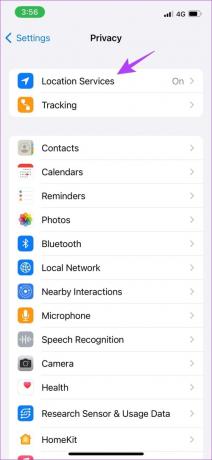
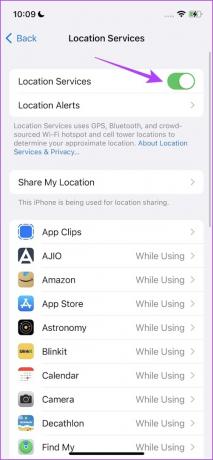
Βήμα 5: Τώρα, κάντε κύλιση προς τα κάτω και επιλέξτε την εφαρμογή Καιρός.
Βήμα 6: Επιλέξτε την επιλογή «Κατά τη χρήση της εφαρμογής ή των γραφικών στοιχείων» ή «Πάντα».
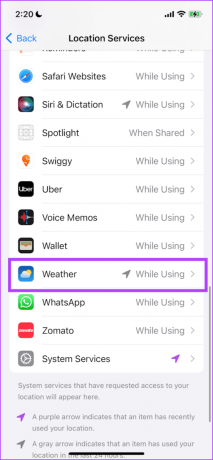

Η επιλογή αυτών των επιλογών θα διασφαλίσει ότι η εφαρμογή Καιρός έχει άδεια χρήσης τοποθεσίας ενώ χρησιμοποιείται η εφαρμογή ή το γραφικό στοιχείο.
3. Ελέγξτε τη συνδεσιμότητα Apple Watch
Το Apple Watch σας μπορεί να ανακτήσει πληροφορίες καιρού μόνο εάν είναι συνδεδεμένο στο διαδίκτυο. Βεβαιωθείτε ότι το Apple Watch σας είναι συνδεδεμένο στο Wi-Fi και στο iPhone σας μέσω Bluetooth. Επομένως, απενεργοποιήστε τη λειτουργία πτήσης και ενεργοποιήστε το Wi-Fi και το Bluetooth.
Επιπλέον, εάν έχετε συνδεσιμότητα κινητής τηλεφωνίας στο Apple Watch σας, ενεργοποιήστε τα δεδομένα κινητής τηλεφωνίας με ένα ενεργό πρόγραμμα.
4. Ενεργοποιήστε την Ανανέωση εφαρμογών στο παρασκήνιο για την εφαρμογή καιρού
Η εφαρμογή Καιρός στο Apple Watch σας πρέπει να λειτουργεί στο παρασκήνιο για να παρέχει πληροφορίες σε πραγματικό χρόνο. Επομένως, εάν έχετε απενεργοποιήσει το Background App Refresh για την εφαρμογή Weather, δεν μπορεί να ανακτήσει πληροφορίες καιρού στο παρασκήνιο και τα δεδομένα καιρού ενδέχεται να μην εμφανίζονται στην πρόσοψη του ρολογιού.
Βήμα 1: Ανοίξτε την εφαρμογή Ρυθμίσεις.
Βήμα 2: Πατήστε Γενικά.


Βήμα 3: Πατήστε «Ανανέωση εφαρμογής στο παρασκήνιο».
Βήμα 4: Ενεργοποιήστε το διακόπτη για «Ανανέωση εφαρμογής στο παρασκήνιο».

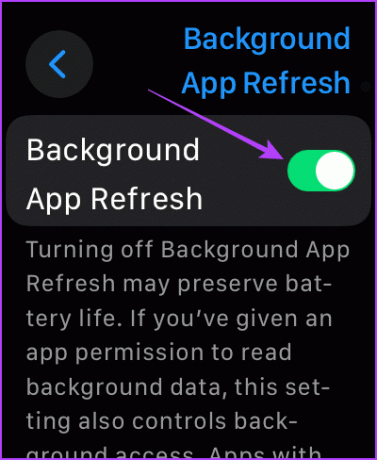
Βήμα 5: Κάντε κύλιση προς τα κάτω και ενεργοποιήστε την εναλλαγή για τον καιρό.
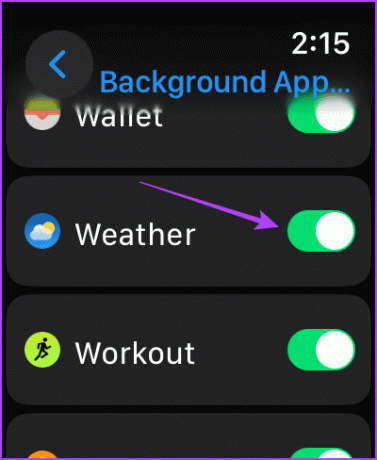
Διαβάστε επίσης: Τι είναι το Background App Refresh στο iPhone
5. Ανοίξτε την εφαρμογή Καιρός και φορτώστε τον καιρό
Ανοίγοντας την εφαρμογή Καιρός ανακτά τις πληροφορίες καιρού σε πραγματικό χρόνο στο Apple Watch σας. Αυτό βοηθάει εάν η εφαρμογή Καιρός δεν μπορεί να φορτώσει πληροφορίες καιρού στο παρασκήνιο για οποιονδήποτε λόγο.
Βήμα 1: Βεβαιωθείτε ότι το Apple Watch σας είναι συνδεδεμένο σε Wi-Fi και έχει συζευχθεί με το iPhone σας.
Βήμα 2: Κάντε κλικ στο Crown και ανοίξτε τη Βιβλιοθήκη εφαρμογών.
Βήμα 3: Ανοίξτε την εφαρμογή Καιρός και περιμένετε να φορτωθούν οι πληροφορίες για τον καιρό.
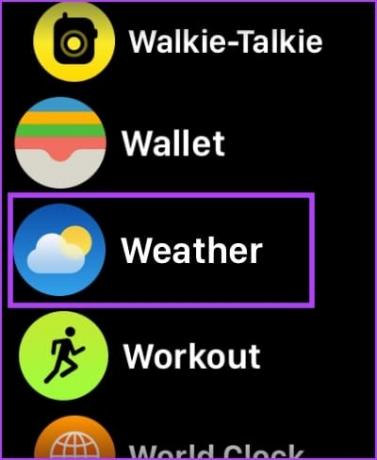

Μόλις φορτώσετε τον καιρό και επιστρέψετε στο Watch Face, οι πληροφορίες θα ενημερωθούν για την επιπλοκή.
6. Απενεργοποιήστε τη λειτουργία χαμηλής κατανάλωσης ενέργειας
Η Λειτουργία χαμηλής κατανάλωσης ενέργειας στο Apple Watch σας περιορίζει τη δραστηριότητα στο παρασκήνιο για μερικές εφαρμογές στο Apple Watch σας. Αυτό μπορεί επίσης να εμποδίσει την εφαρμογή Καιρός να φορτώσει πληροφορίες στο παρασκήνιο και να τις εμφανίσει στο ρολόι σας. Επομένως, δοκιμάστε να απενεργοποιήσετε τη Λειτουργία χαμηλής κατανάλωσης ενέργειας στο Apple Watch για να διορθώσετε το πρόβλημα.
Βήμα 1: Ανοίξτε την εφαρμογή Ρυθμίσεις.
Βήμα 2: Πατήστε Μπαταρία.

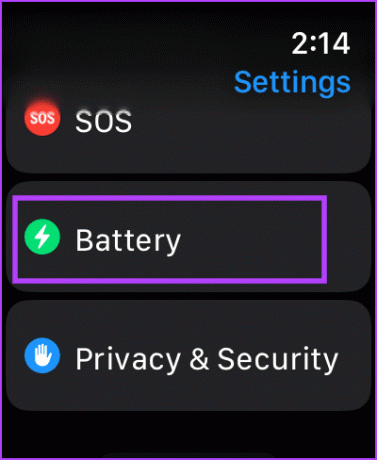
Βήμα 3: Απενεργοποιήστε το διακόπτη για τη «Λειτουργία χαμηλής κατανάλωσης».

7. Επανεκκινήστε το Apple Watch
Η απενεργοποίηση του Apple Watch κλείνει όλες τις διαδικασίες, συμπεριλαμβανομένων των σφαλμάτων, εάν υπάρχουν. Επομένως, εάν ένα σφάλμα επηρεάζει την εφαρμογή Καιρός, η επανεκκίνηση του Apple Watch μπορεί να βοηθήσει στην επίλυση του προβλήματος.
Βήμα 1: Πατήστε το Digital Crown μία φορά για να ανοίξετε την αρχική οθόνη και να μεταβείτε στις Ρυθμίσεις.
Βήμα 2: Πατήστε Γενικά.


Βήμα 3: Πατήστε Shut Down. Αυτό απενεργοποιεί το Apple Watch σας.
Βήμα 4: Πατήστε παρατεταμένα το πλευρικό κουμπί για να ενεργοποιήσετε το Apple Watch σας.

8. Ενημερώστε το Apple Watch
Εάν πολλοί χρήστες αντιμετωπίζουν προβλήματα με την εφαρμογή Καιρός στο Apple Watch, η Apple θα κυκλοφορήσει μια ενημέρωση για να το διορθώσει αργά ή γρήγορα. Επομένως, βεβαιωθείτε ότι χρησιμοποιείτε την πιο πρόσφατη έκδοση του watchOS στο Apple Watch σας.
Δείτε πώς ενημερώνετε το Apple Watch σας.
Βήμα 1: Ανοίξτε την εφαρμογή Watch στο iPhone σας.
Βήμα 2: Πατήστε Γενικά.


Βήμα 3: Πατήστε στην Ενημέρωση λογισμικού.
Βήμα 4: Κατεβάστε και εγκαταστήστε μια νέα ενημέρωση, εάν είναι διαθέσιμη.
Το Apple Watch σας πρέπει να έχει τουλάχιστον το 50% της στάθμης της μπαταρίας και να φορτίζεται καθώς εγκαθιστάτε την ενημέρωση.


9. Επαναφέρετε το Apple Watch
Εάν καμία από τις παραπάνω μεθόδους δεν λειτουργεί, επαναφέρετε το Apple Watch. Αυτό πιθανότατα θα διορθώσει το πρόβλημα που σχετίζεται με το λογισμικό. Ωστόσο, εάν το κάνετε αυτό, θα διαγραφούν όλα τα δεδομένα στο Apple Watch σας, συμπεριλαμβανομένων των δεδομένων της προπόνησής σας, και εκτός εάν έχετε αντίγραφο ασφαλείας, δεν μπορείτε να τα επαναφέρετε. Εάν εξακολουθείτε να θέλετε να προχωρήσετε, ακολουθήστε τα παρακάτω βήματα.
Βήμα 1: Πατήστε το Digital Crown μία φορά για να ανοίξετε την αρχική οθόνη και να μεταβείτε στις Ρυθμίσεις.
Βήμα 2: Πατήστε Γενικά.


Βήμα 3: Πατήστε Επαναφορά.
Βήμα 4: Πατήστε «Διαγραφή όλου του περιεχομένου και των ρυθμίσεων» για να προχωρήσετε.


Αυτά είναι όλα όσα πρέπει να γνωρίζετε για να διορθώσετε το πρόβλημα του καιρού που δεν εμφανίζεται ή δεν ενημερώνεται στο Apple Watch. Εάν έχετε περισσότερες ερωτήσεις, ανατρέξτε στην ενότητα Συχνές ερωτήσεις παρακάτω.
Συχνές ερωτήσεις σχετικά με τα δεδομένα καιρού στο Apple Watch
Ναί. Μπορείτε να χρησιμοποιήσετε διάφορες καιρικές επιπλοκές στο Apple Watch σας, με την προϋπόθεση ότι το ρολόι μπορεί να τις φιλοξενήσει.
Μπορείτε να πατήσετε την επιπλοκή για να ανοίξετε την εφαρμογή Καιρός και να ανακτήσετε τις πιο πρόσφατες πληροφορίες.
Ναί. Ο καιρός του καρότου είναι εξαιρετικός εφαρμογή καιρού τρίτων για iPhone και Apple Watch.
Λάβετε πληροφορίες για τον καιρό σε πραγματικό χρόνο
Ελπίζουμε αυτό το άρθρο να σας βοηθήσει να επιλύσετε το πρόβλημα του καιρού που δεν εμφανίζεται ή δεν ενημερώνεται στο Apple Watch σας. Η πρόσβαση σε πληροφορίες καιρού σε πραγματικό χρόνο απευθείας στον καρπό μας είναι χρήσιμη – είναι πολύ πιο εύκολη από το να ανοίξετε το iPhone σας και να χρησιμοποιήσετε την εφαρμογή Καιρός!
Τελευταία ενημέρωση στις 15 Σεπτεμβρίου 2023
Το παραπάνω άρθρο μπορεί να περιέχει συνδέσμους συνεργατών που βοηθούν στην υποστήριξη της Guiding Tech. Ωστόσο, δεν επηρεάζει τη συντακτική μας ακεραιότητα. Το περιεχόμενο παραμένει αμερόληπτο και αυθεντικό.